Questa guida passo-passo spiega come configurare l'accesso Single Sign-On in TeleRetro utilizzando Azure AD come tuo SAML 2.0 Identity Provider (IDP).
Azure AD è un popolare provider di identità aziendale di Microsoft. Con Azure AD la tua organizzazione può automaticamente creare e controllare l'accesso al software da un unico posto.
TeleRetro è completamente compatibile con Azure AD ed è disponibile attraverso il nostro piano Enterprise. Scrivici a sales@teleretro.com per saperne di più.
Cosa ti servirà
- Piano Enterprise di TeleRetro
- Uno dei seguenti ruoli in Azure AD: Amministratore globale, Amministratore delle applicazioni cloud o Amministratore delle applicazioni.
Cosa copriremo
Configurare Azure AD come provider di identità SAML completando i seguenti passaggi:
- Creare una nuova integrazione SAML in Azure AD
- Completare la connessione SAML in TeleRetro
- Testare la nuova connessione
1. Creare nuova integrazione SAML in Azure AD
In questo passaggio creerai e configurerai una nuova integrazione SAML per TeleRetro in Azure AD.
Creare un'applicazione aziendale
- Nel Centro amministrativo di Azure Active Directory, vai a
Applicazioni aziendali>Nuove applicazioni> quindi cercaToolkit SAML di Azure AD.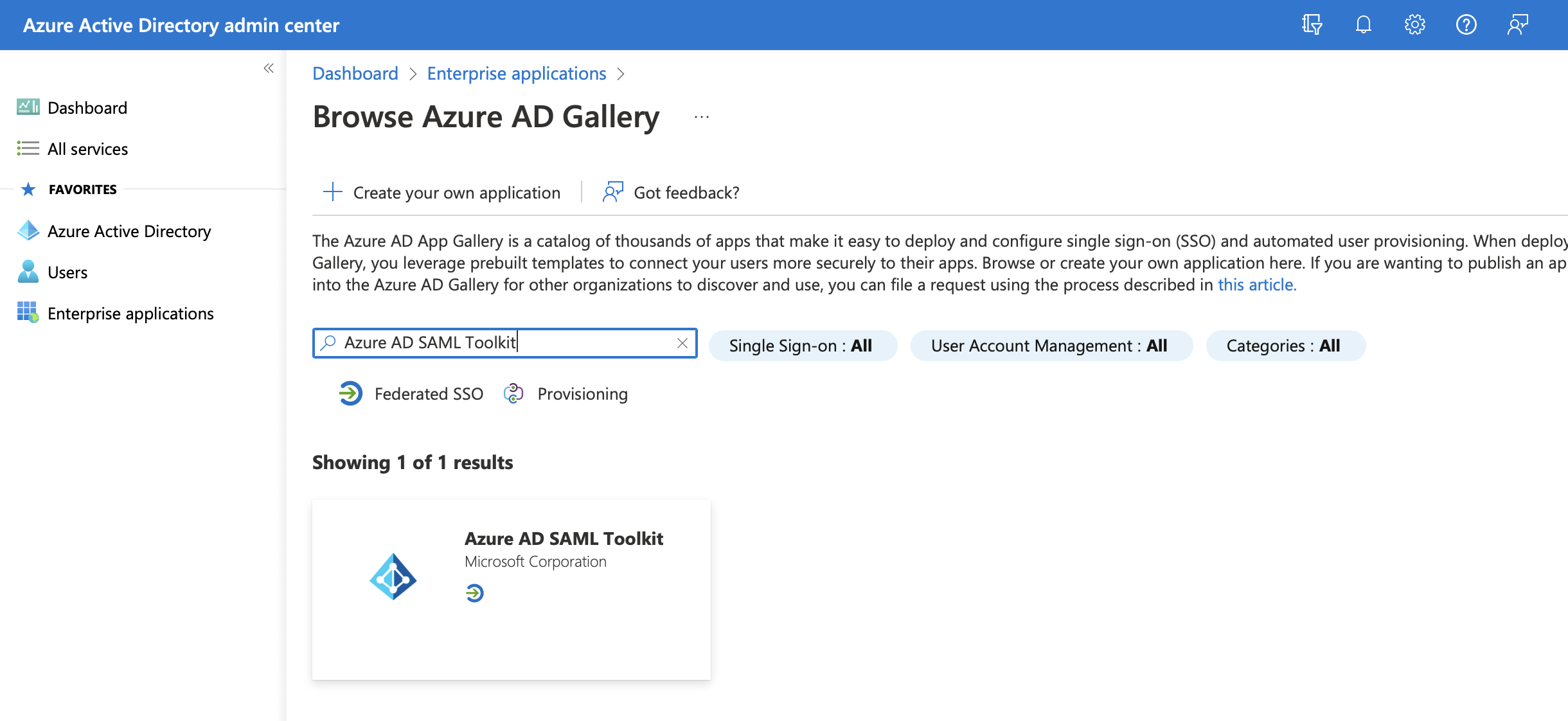
- Inserisci
TeleRetrocome nome dell'applicazione: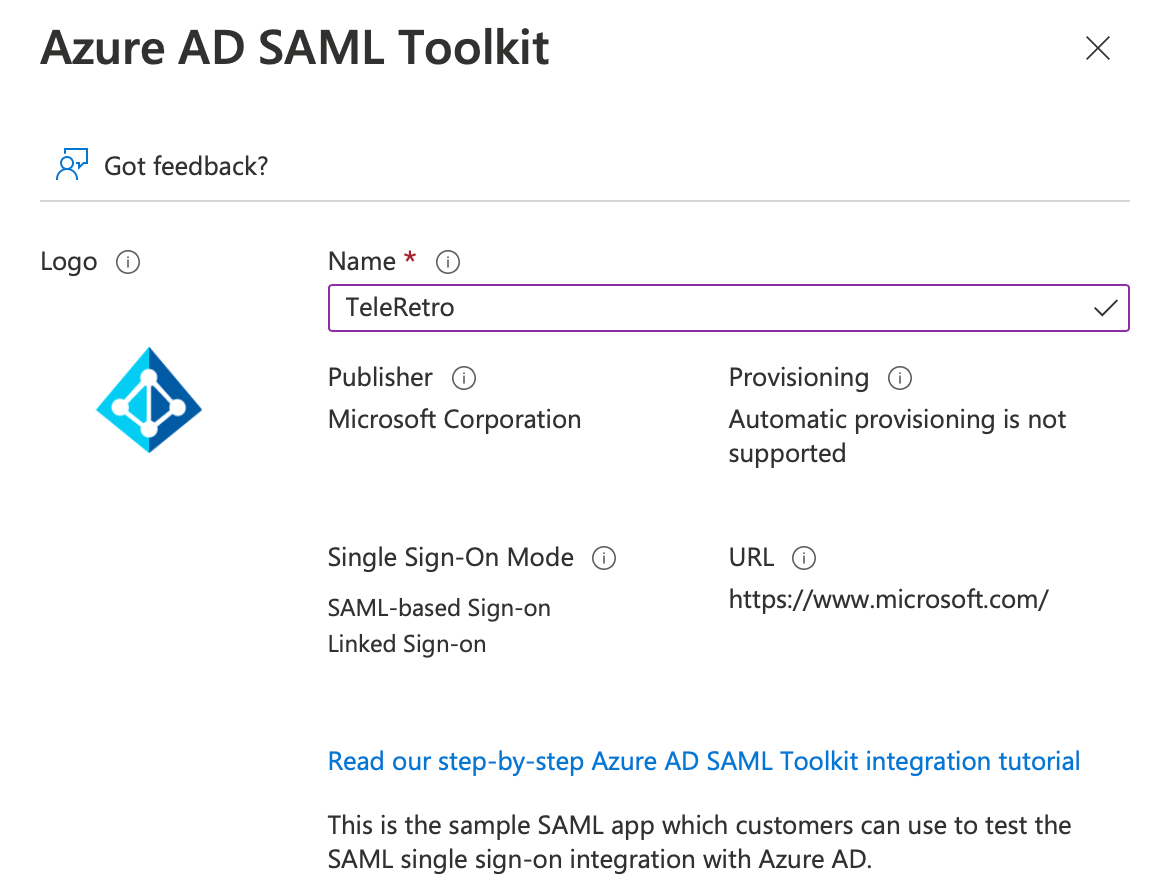
- Clicca su Crea.
Configurare l'applicazione
Dalla pagina di panoramica:
Assegna gli utenti e i gruppi ai quali desideri concedere l'accesso a TeleRetro
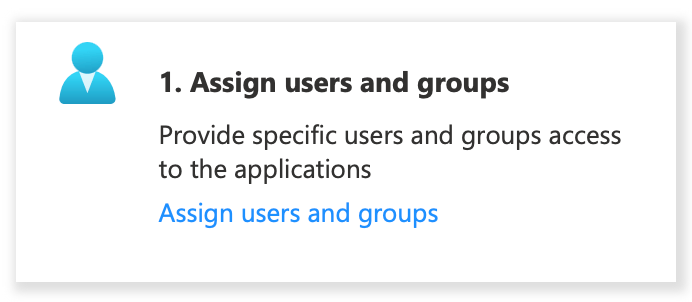
Imposta SAML come metodo di single sign-on.
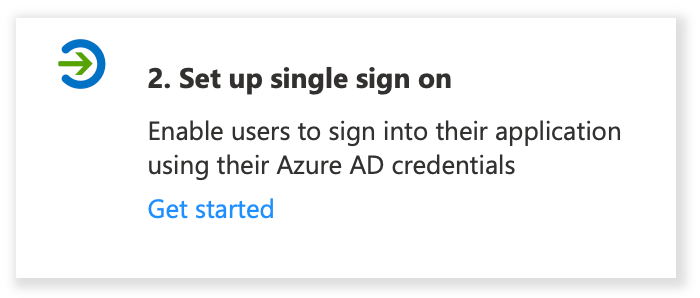
Poi, seleziona SAML:
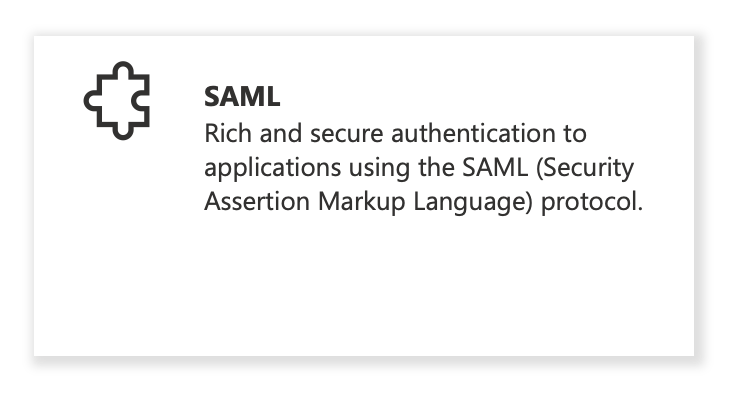
Vedi la sezione successiva per come configurare il single sign-on.
Configurazione del Single Sign-On
1. Configurazione SAML di base
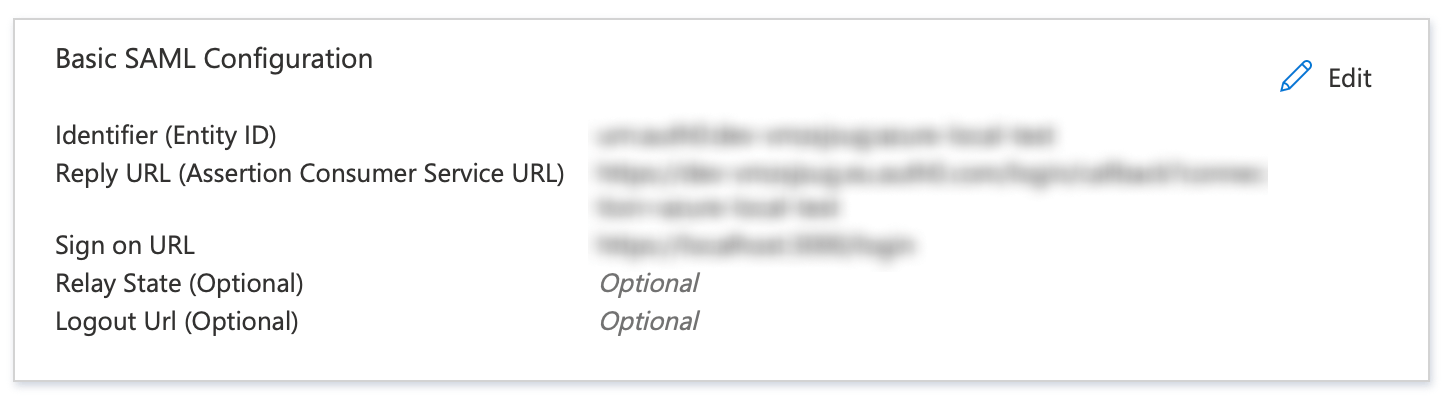
In questa sezione dovrai aggiornare quanto sopra utilizzando i seguenti dati:
- Identifier (Entity ID): TeleRetro ti fornirà un SP Entity ID da incollare in questo campo.
- Reply URL (Assertion Consumer Service URL): TeleRetro ti fornirà un'URL ACS da incollare in questo campo.
- Sign on URL: TeleRetro ti fornirà un URL di accesso
2. Attributi e Dichiarazioni
Puoi utilizzare le impostazioni di default, dovrebbe apparire così:
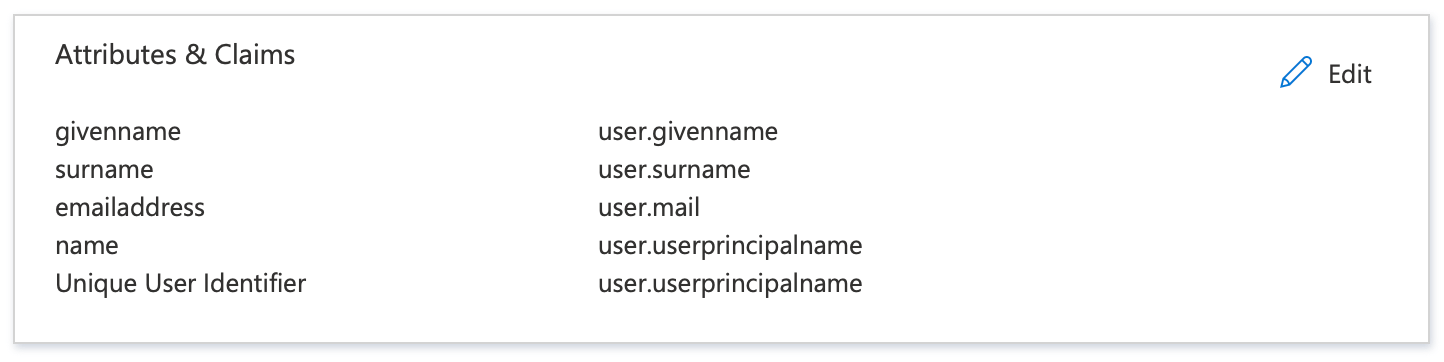
3. Certificato di firma SAML
In questa sezione dovrai copiare l'URL dei metadati di federazione dell'app e scaricare il Certificato (Base64). Dovrai fornire questi a TeleRetro nel passaggio successivo.
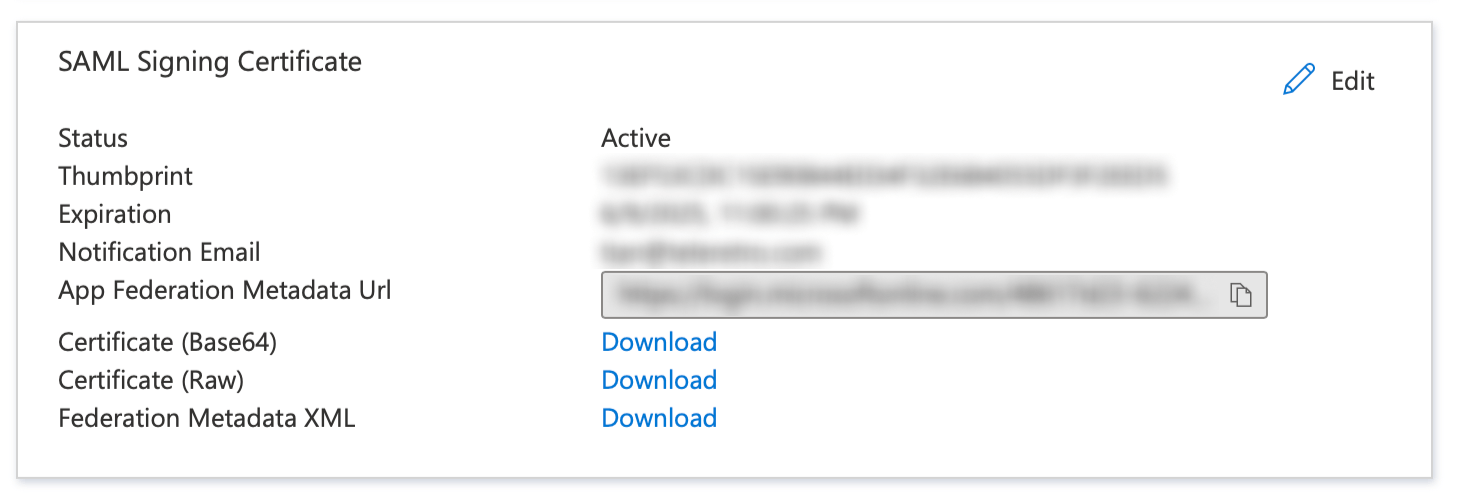
2. Completare la connessione SAML in TeleRetro
Ora che l'integrazione SAML di TeleRetro è configurata in Azure AD, puoi completare la connessione in TeleRetro. Per farlo, fornisci il link all'URL dei metadati di federazione dell'app e il Certificato (Base64) che hai scaricato nel setup precedente al team di supporto di TeleRetro. Useremo questi dati per completare la configurazione di SSO.
Con questi inviati al team di TeleRetro, puoi prenderti una pausa e aspettare che ti inviamo una conferma una volta completata la configurazione dell'SSO.
3. Testare la nuova connessione
Dopo aver ricevuto una conferma da parte nostra che la configurazione dell'SSO è completa, puoi testare la nuova connessione accedendo a TeleRetro utilizzando il tuo account Azure AD.
Sentiti libero di contattarci all'indirizzo support@teleretro.com nel caso avessi domande o avessi bisogno di aiuto. Siamo qui per aiutarti!
